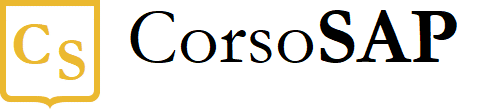Blog
Comprendere il Material Master (i dati anagrafici dei materiali)
- 15/06/2019
- Scritto da: Grazia Masulli
- Categoria: Altri prodotti SAP
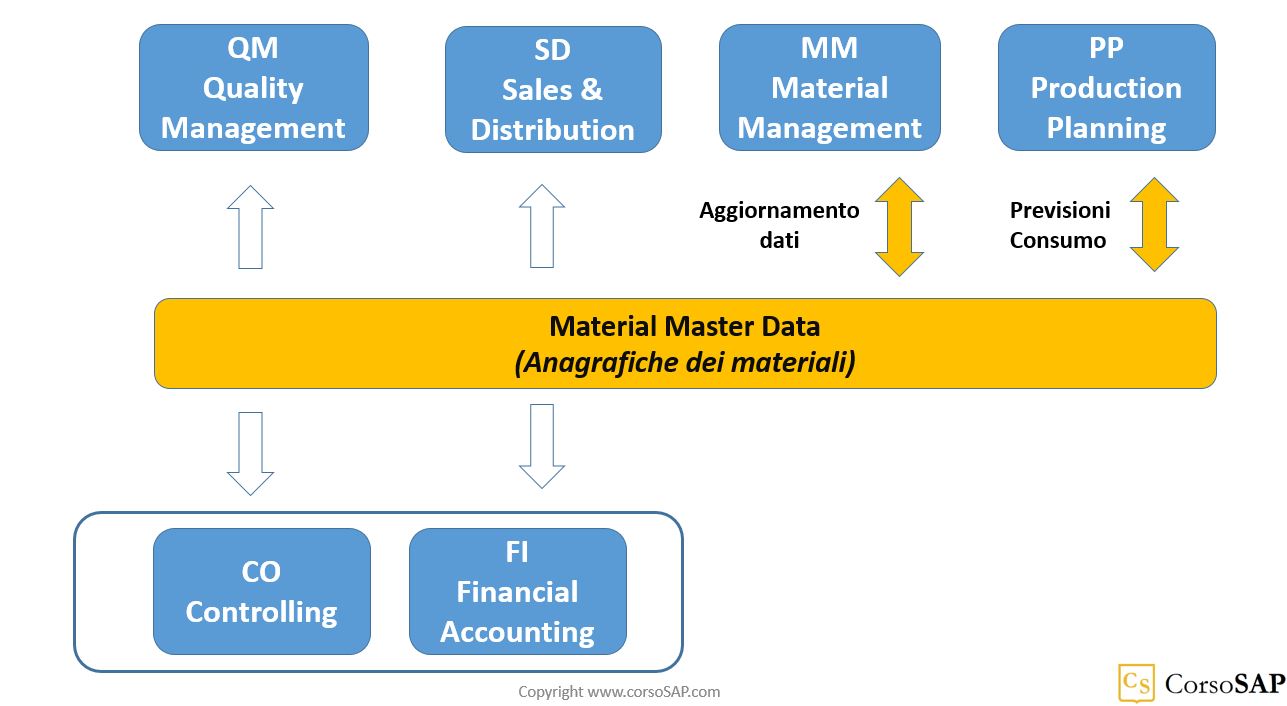
Quasi tutte le operazioni di un’azienda hanno a che fare con dei materiali. A volte i materiali vengono comprati, altre volte vengono prodotti, immagazzinati, venduti o consegnati agli acquirenti.
SAP ha deciso di organizzare il proprio software ERP con una gestione comune tra i vari moduli dei dati dei materiali. In pratica, le informazioni vengono condivise tra i moduli (MM, PP, SD, ecc.). Questo approccio evita la ridondanza dei dati e semplifica l’archiviazione e l’aggiornamento delle informazioni.
Inoltre (e soprattutto) garantisce la coerenza all’interno dei processi aziendali, dall’inizio alla fine. Per usare una espressione che si sente spesso parlando di SAP e degli ERP in generale esiste “una unica fonte di verità” – in pratica, una unica versione “ufficiale” dei dati, quella del material master (in italiano, le anagrafiche dei materiali).
Il material master è costituito da un insieme di tabelle che memorizzano i dati del materiale insieme a un insieme di interfacce che permettono la loro lettura e le transazioni di manutenzione (quelle che permettono di aggiornare le informazioni).
Gli attributi comuni sono memorizzati in un certo insieme di tabelle, che sono separate da delle tabelle specifiche per i vari moduli che invece memorizzano i dati rilevanti per le vendite, i dati rilevanti per gli acquisti e così via.
La creazione e l’aggiornamento dei dati dell’anagrafica dei materiali possono essere eseguiti solo utilizzando le transazioni di manutenzione. Queste transazioni permettono di accedere alla schermata necessaria dell’interfaccia utente, convalidano i dati di input e gestiscono l’accesso al database per creare o aggiornare i dati dell’anagrafica materiale.
In generale i diversi moduli di SAP che fanno uso del material master hanno solo accesso in lettura con le interfacce corrispondenti.
Gli utenti saranno autorizzati ad aggiornare solo alcuni attributi specifici del contesto in cui lavorano. Per esempio, chi lavora con il modulo MM potrà aggiornare le informazioni relative allo stock e al prezzo, mentre chi usa il modulo PP potrà modificare ad esempio i dati relativi alle previsioni di consumo dei vari materiali.
Tipicamente nelle imprese la gestione dei dati anagrafici dei materiali è distribuita tra diversi dipartimenti. Per esempio, chi lavora nel dipartimento vendite gestirà gli attributi relativi alla vendita mentre chi si trova nel reparto acquisti gestirà le informazioni relative al processo di acquisto nell’anagrafica del materiale.
Se lavorate in una azienda che utilizza SAP, anche se ai fini del vostro lavoro non vi occupate di inserire ordini, evadere merci, o altre attività direttamente correlate con l’utilizzo delle merci, sospetto che prima o poi vi imbatterete in qualche attività correlata con i master data di qualche articolo. Farsi una idea di come navigare nelle numerose informazioni di questi materiali è quindi, a mio parere, un buon punto di partenza.
La transazione per visualizzare il Material master si trova all’interno del modulo di Material Management. Potrete trovare il vostro materiale di riferimento seguendo il percorso:
Logistics → Material Management → Material Master → Material → Display (MM03)
Il nostro Master del materiale è composto da numerose schede o cartelle chiamate in inglese “views” (viste), ognuna delle quali porta diverse informazioni.
Le views sono davvero tante. Saranno accessibili o meno a seconda del vostro ruolo in azienda, e dunque delle autorizzazioni che avete ad utilizzare il sistema (secondo il concetto chiamiato User Role – Ruolo Utente). Alcune views sono accessibili a chiunque.
Qui di seguito elenco le views più rilevanti:
- Basic Data 1 (Dati Base): in questa schermata troverò tutti i dati fisici e di sistema che sono imprescindibili per la catalogazione del materiale stesso. Quindi vi saranno unità di misura, peso, dimensioni e volume dell’articolo. Potrò definire anche informazioni relative al packaging, per agevolare la manipolazione in magazzino. Inoltre sono qui inclusi i dati relativi al Material Group (gruppo di materiali) cui fa parte l’articolo, e se applicabile si indica la data di validità (ad esempio nel caso di cambi di catalogo), la gerarchia di prodotto etc..
- Sales: Sales org. 1 (Vendite: organizzazione di vendita 1): questa schermata mostra informazioni relative alla distribuzione commerciale del materiale. Quindi troviamo innanzitutto l’area di distribuzione del materiale in questione, definito dalla Sales Organization (Organizzazione di vendita) e dal Distribution Channel (Canale distributivo). Questa informazione e’ importante in quanto alcuni articoli, pur facendo parte di una generica lista aziendale, potrebbero essere pensati per la distribuzione, ad esempio, sul mercato Americano, ma non su quello Europeo. Poco più in basso nella stessa schermata, ritroviamo anche i criteri di imponibilità’ del nostro materiale. Possiamo leggerli nella sezione chiamata “Tax Data”. Questa schermata, come è facile intuire, non è uguale per tutte le aree di vendita. Prima di accedervi, dunque, dovrò indicare al sistema per quale Sales Organization voglio visualizzare le suddette informazioni.
- Sales: general/plant (vendite: generale/sito produttivo): le informazioni relative alla vendita, intesa come distribuzione fisica del materiale, si trovano invece in questa schermata. Per questo la prima informazione che leggo e’ riferita al Plant. Il Plant (impianto) indica il luogo dove la merce viene prodotta per la nostra azienda. Se non possediamo un sito produttivo, il Plant rappresenta comunque il luogo dove le merci vengono stoccate e da cui verranno distribuite. In base al Plant indicato in alto, saranno quindi definiti i criteri di carico e trasporto delle merci. Le trovate indicate nella sezione “shipping data”: TransportGrp (gruppo di trasporto) indica come viene trasportato il materiale, ad esempio in pallets LoadingGrp (Gruppo di carico) indica come viene caricato il pallet di cui sopra, ad esempio utilizzando una gru. Ricordate che questi dati sono sempre rappresentati da codici alfanumerici e non da descrizioni; se non ne conoscete il significato, potete cliccare sul codice stesso, vi apparirà una piccola icona rotonda a destra del campo editabile, e cliccando successivamente su questa icona, avrete accesso alla lista di opzioni disponibili, con le relative descrizioni.
- Accounting 1 (Contabilità 1): in questa schermata sono contenute le principali informazioni contabili relative al materiale, a cominciare dalla valuta di riferimento. Vi sono conservate le principali informazioni necessarie a procedere all’analisi finanziaria di magazzino: costo base, costo variabile, valore totale dello stock, variazioni di prezzo. Da questa schermata è inoltre possibile accedere alle funzioni per la stima dei costi. Le schermate finanziarie (Accounting, Costing etc) sono solitamente accessibili, a causa del fatto che contengono dati sensibili, solo se si dispone della specifica autorizzazione, nel qual caso riceverete anche una adeguata formazione per la loro lettura.